windows服务器性能监控工具、方法及关键指标
推荐使用windows自带的“性能监视器”(老版本的windows叫性能计数器)来监控服务器的性能。
打开控制面板内的管理工具,在管理工具内打开性能监视器,出现如下界面(各版本的window操作系统的性能监视器的界面可能略有不同):
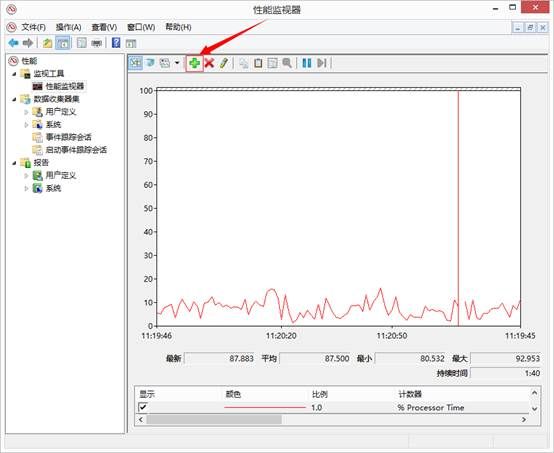
点击中上部的绿色加号图标![]() ,可以添加一项监视内容,添加界面如下图所示,可以在左侧选中需要监控的内容,点击添加,即可监控该内容。选中下方的“显示描述”复选框,可以查看被监控内容的具体描述信息。
,可以添加一项监视内容,添加界面如下图所示,可以在左侧选中需要监控的内容,点击添加,即可监控该内容。选中下方的“显示描述”复选框,可以查看被监控内容的具体描述信息。
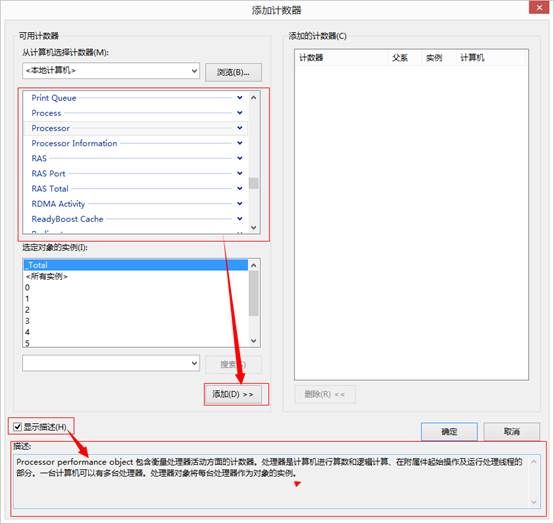
CPU监控
\processor(_Total)\% Idle Tile
% Processor Time 指处理器用来执行非闲置线程时间的百分比。计算方法是,度量处理器用来执行空闲线程的时间,然后用 100% 减去该值。(每个处理器有一个空闲线程,该线程在没有其他线程可以运行时消耗周期)。此计数器是处理器活动的主要指示器,显示在采样间隔期间所观察的繁忙时间平均百分比。应注意,对处理器是否空闲的计算是在系统时钟的内部采样间隔期间(10ms)执行的。考虑到现在的处理器速度非常快,因此,在处理器可能会用大量时间为系统时钟采样间隔之间的线程提供服务时,% Processor Time 会低估处理器利用率。当恰好进行采样后即向计时器发出信号时,更可能对应用程序做出不准确地度量,基于工作负荷的计时器应用程序是一个这样的示例。
该监控内容不宜超过80%
过高说明CPU资源即将耗尽,应增加CPU资源或实施分布式策略
\Memory\Available MBytes
Available MBytes 指能立刻分配给一个进程或系统使用的物理内存数量,以 MB 为单位表示。它等于分配给待机(缓存的)、空闲和零分页列表内存的总和。
该值不宜低于400
一般要保留10%的可用内存,假设系统有8G内存,则该值最好不要低于800
过高说明内存资源即将耗尽,应考虑增加内存
\Memory\Pages/sec
Pages/sec 是指为解决硬页错误从磁盘读取或写入磁盘的速度。这个计数器是可以显示导致系统范围延缓类型错误的主要指示器。它是 Memory\\Pages Input/sec 和 Memory\\Pages Output/sec 的总和。是用页数计算的,以便在不用做转换的情况下就可以同其他页计数如: Memory\\Page Faults/sec 做比较,这个值包括为满足错误而在文件系统缓存(通常由应用程序请求)的非缓存映射内存文件中检索的页。
该值不宜超过20
此值过高,说明内存中有很多东西需要与硬盘交换,应考虑增加内存或更换内存
\PhysicalDisk(_Total)\% Disk Time
Disk Time 指所选磁盘驱动器忙于为读或写入请求提供服务所用的时间的百分比。
此值不宜超过10
此值过高,说明硬盘响应效率较低,应换用更高性能的硬盘
ASP.NET监控
\ASP.NET\Request Wait Time
最近的请求在队列中等待的毫秒数。
此值不宜超过10000
此值过高说明IIS已经无法承受更多的请求,应考虑实施分布式策略